تشخیص ندادن کارت حافظه SD در تلفن همراه
سوال شما: گوشی من کارت حافظه SD را شناسایی نمی کند!!!
برای افزایش فضای ذخیره سازی گوشی خودم، یک کارت حافظه SD خارجی برای ذخیره داده ها مثل اسناد، عکس ها و فیلم ها اضافه کردم. اما وقتی میخواستم به برخی از دادههای ذخیرهشده روی آن دسترسی پیدا کنم،گوشی من کارت حافظه SD را تشخیص نمیدهد.
چندین بار گوشیم را ری استارت کردم اما هنوز کارت SD را شناسایی نمی کند.
SD یک فضای ذخیره سازی گسترده معروف برای تلفن های اندرویدی با حافظه داخلی ناکافی است و برای افرادی است که به بازی یا گرفتن عکس و فیلم علاقه دارند.
به هر حال ، “تشخیص ندادن کارت حافظه” به دلایل مختلفی مانند جعلی بودن کارت حافظه ، استفاده نادرست از آن و … ممکن است اتفاق بیفتد و اصولا یک مشکل رایج میان گوشی های هوشمند می باشد. در ادامه به بررسی علت های شناخته نشدن کارت حافظه در گوشی می پردازیم و پس از آن به شما آموزش می دهیم که چگونه اطلاعات از دست رفته ی کارت خود را بازیابی کنید.
پس اگر تلفن همراه شما کارت حافظه را نمی خواند دستورالعمل های زیر را برای حل مشکل عدم شناسایی کارت حافظه در گوشی خود استفاده کنید.
مهمترین کاری که باید انجام دهید این است که پیدا کنید مشکل اصلی از کجاست؟ ممکن است مشکل از کارت میکرو SD، تلفن اندروید یا چیز دیگری باشد.
1. خراب بودن کارت SD
به احتمال زیاد مشکل ناشی از کارت حافظه (SD) می باشد. دو روش زیر به شما برای شناسایی آن کمک می کند.
کارت حافظه را در دستگاه تلفن همراه دیگری قرار دهید که بتواند کارتهای حافظه را بخواند. ببینید آیا کارت حافظه قابل شناسایی است یا خیر.
یک روش دیگر اینکه کارت حافظه خود را توسط رم ریدر(کارت خوان)به کامپیوتر وصل کنید تا متوجه شوید که مشکل از گوشی شماست و یا از کارت حافظه
2. شاید مشکل از گوشی شماست!!
کارت SD دیگری را روی گوشی قرار دهید که در دستگاه دیگری قابل شناسایی است و مطمئنید که سالم است. اگر تلفن نتواند کارت حافظه ی جدید را شناسایی کند، مشکل از نرم افزار یا سخت افزار گوشی شما است.
3. دلایل دیگر
شاید تلفن اندروید و کارت حافظه به طور جداگانه خوب کار کنند، اما در صورت ترکیب باهم کار نکنند. این یک مورد نادر است اما ممکن است.
7 راه حل برای مشکل تشخیص ندادن کارت SD در گوشی
1. چند ترفند ساده را برای تشخیص ندادن کارت حافظه امتحان کنید
گوشی اندرویدی خود را ریبوت کنید
باتری و کارت حافظه را از گوشی خارج کرده و دوباره وصل کنید.
2. کارت حافظه را تمیز کنید
گاهی اوقات کثیف بودن کارت حافظه می تواند باعث شود که گوشی آن را تشخیص ندهد. برای اینکه دوباره کار کند، SD Card را بردارید و سپس قطعه فلزی را به آرامی پاک کنید و در صورت لزوم محل SD Card گوشی را نیز تمیز کنید.
3. کارت حافظه را جدا کرده و دوباره نصب کنید
در تلفن Android به Settings > Storage space بروید، بخش کارت حافظه را پیدا کنید. اگر گزینه “Unmount SD Card” یا “Mount SD Card” را نشان می دهد،روی آن کلیک کنید و منتظر بمانید، در طول این فرآیند مطمئن شوید که تلفن به رایانه متصل نیست.
4. از کامپیوتر برای تشخیص مشکل استفاده کنید
ویندوز می تواند برخی از خطاها را در درایوهای دیسک ترمیم کند، بنابراین می توانید کارت حافظه خود را برای بررسی خطاها به کامپیوتر وصل کنید. این راه حل تنها در صورتی کار می کند که کامپیوتر بتواند کارت حافظه را شناسایی کند.
مرحله 1. برای رفع مشکل تشخیص ندادن کارت حافظه ابتدا آن را را در یک کارت خوان(رم ریدر) قرار دهید و سپس به رایانه وصل کنید.
مرحله 2. My Computer را باز کنید و درایو دیسک یا کارت حافظه را پیدا کنید.
مرحله 3. روی دیسک کلیک راست کرده و Property را انتخاب کنید.
مرحله 4. روی تب Tools کلیک کنید.
مرحله 5. در بخش Error-checking، Check> Repair drive را انتخاب کنید.
مرحله 6. هنگامی که درایو تعمیر شد، کارت حافظه را خارج کرده و آن را دوباره در گوشی قرار دهید.
5. فرمت کردن کارت حافظه (SD)
این راه حل هم زمانی قابل اجرا است که رایانه شما بتواند کارت حافظه را تشخیص دهد.
مرحله 1. کارت حافظه را از طریق کارتخوان(رم ریدر) به رایانه وصل کنید.
مرحله 2. یک نسخه پشتیبان از کارت حافظه در رایانه ایجاد کنید.
مرحله 3. روی درایو کارت حافظه کلیک راست کنید و سپس Format را انتخاب کنید.
مرحله 4. برای قالببندی کارت حافظه، روی Start کلیک کنید.
مرحله 5. کارت حافظه را دوباره داخل گوشی خود بگذارید و آن را تست کنید.
6. بازنشانی کارخانه ای گوشی اندروید
یکی از دلایل مهم تشخیص ندادن کارت حافظه مشکلات نرم افزاری گوشی است. بازنشانی به تنظیمات کارخانه می تواند برخی از خطاهای نرم افزاری گوشی های اندرویدی را حل کند.
7. مشکل سخت افزاری را تعمیر کنید
اگر همه روش های ذکر شده در بالا نتوانستند مشکل شناسایی نشدن کارت SD را برای شما حل کنند، به احتمال زیاد ایراد سخت افزاری است. یا کارت حافظه SD آسیب دیده یا تلفن همراه.
شما عزیزان میتوانید از طریق شماره ی 09140036953 و یا کلیک بر روی لینک سایت MOBILE0913 ،برای انجام تعمیر گوشی خود در تخصصی ترین مرکز تعمیر موبایل اصفهان اقدام کنید.
اگر به دلیل مشکلات ذکر شده، اطلاعات و داده هایی که روی کارت حافظه بوده را از دست دادید اصلا نگران نباشید،با استفاده از روش هایی که در ادامه ی این مقاله گفته شده می توانید داده های خود را بازیابی کنید.
مقدمه ای در رابطه با بازیابی اطلاعات
Recoverit Data Recovery یک نرم افزار قدرتمند بازیابی اطلاعات است که به بازیابی فایل های از دست رفته و حذف شده در سناریوهای مختلف کمک می کند.این نرم افزار می تواند انواع فایل ها از جمله اسناد، گرافیک، عکس، فیلم، ایمیل و فایل های دیگر را بازیابی کند.همچنین دادهها را از تمام قسمت های گوشی، از جمله سطل زباله گوشی بازیابی میکند.
چند تا از ویژگی های مهم این نرم افزار:
•Recoverit حالت های مختلف بازیابی اطلاعات را فراهم می کند. یک اسکن ساده می تواند برای دسترسی به داده های غیر قابل دسترس انجام شود و برای به دست آوردن نتایج دقیق تر، می توان “all-around recovery” یا همان بازیابی همه جانبه را نیز انجام داد.
•در هنگام بازیابی اطلاعات ، برنامه پیش نمایش داده های بازیابی شده را به شما نشان میدهد و شما میتوانید انتخاب کنید که دقیقا کدام یک به طور کامل بازیابی شود.
•تمامی انواع فایل ها از جمله عکس، فیلم، فایل های فشرده و غیره را بازیابی می کند.
•برنامه دسکتاپ Recoverit برای ویندوز و مک در دسترس است.
•Recoverit Ultimate حتی به شما کمک می کند تا ویدیوهای خراب و آسیب دیده را تعمیر کنید.
مراحل بازیابی اطلاعات با Recoverit
Recoverit به بازیابی اطلاعات از دست رفته از یک دستگاه خارجی در کامپیوتر کمک می کند. دستگاه خارجی می تواند گوشی، کارت حافظه، کارت SD، درایو فلش USB و غیره باشد.
برای بازیابی فایل ها، مهم است که Recoverit را در رایانه نصب و راه اندازی کنید.
مراحل بازیابی اطلاعات
مرحله 1: فایل یا دستگاهی که میخواهید اطلاعات آن را بازیابی کنید ،انتخاب کنید
برای بازیابی فایل های از دست رفته یا حذف شده، مکان مورد نظر را انتخاب کنید. و برای اسکن روی Start کلیک کنید.
مرحله 2: فایل یا دستگاه را اسکن کنید
در این مرحله اسکن همه جانبه شروع میشود و چند دقیقه طول می کشد تا اسکن کامل شود. در طول فرآیند، در صورت یافتن دادههای خود در هر زمانی، میتوانید فرآیند اسکن را متوقف یا متوقف کنید.
مرحله 3: منتظر اتمام اسکن باشید
اسکن داده ها در حال انجام است. صبر کنید تا فرآیند اسکن کامل شود.
مرحله 4: پیش نمایش و بازیابی فایل ها
پس از اسکن، تمام داده های از دست رفته را به شما نشان می دهد و می توانید داده های مورد نظر را پیدا و انتخاب کنید. در ادامه روی دکمه بازیابی کلیک کنید.
امیدواریم مقاله بالا به شما در رفع مشکل تشخیص ندادن کارت SD کمک کرده باشد،در صورت انجام تمامی روش های بالا و نتیجه نگرفتن میتوانید با کارشناسان تعمیر موبایل ما در ارتباط باشید و در سریع ترین زمان گوشی خود را تعمیر کنید.
جهت رزرو وقت تعمیر کلیک کنید:تماس با ما

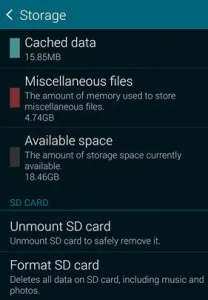
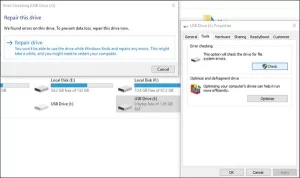
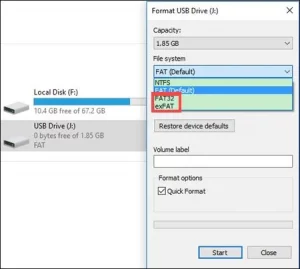
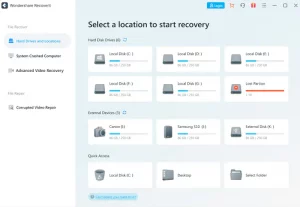
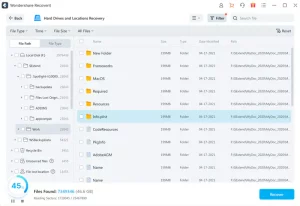
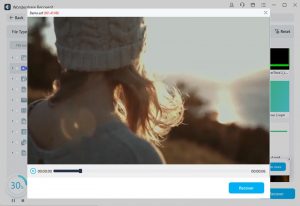





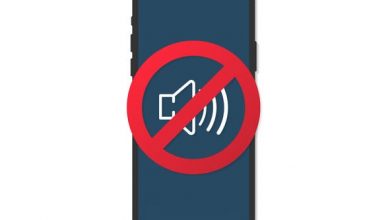
سلام
گوشی من سامسونگ جی ۷ هستش ، من کارت حافظه گوشیمو رمزگذاری کردم و چون نمیدونستم باید قبل بازگست به کارخانه زدن گوشی ، کارت حافظه رو رمزگشایی بکنم
تمام عکسا و فیلمام هر کاری میکنم باز نمیشن
و هر چیم رمو رمز گشایی میکنم قبول نمیکنه
ایا میشه کاری کرد
سلام من مموری کارت گوشیم وقتی میذارمش داخل گوشی زده که blank is sd cardوساپورت نمیکنه و گزینه فرمت میاد من هم اطلاعات داخلش خیلی واسم مهمه ونمیخوام حذف بشه ممنون میشم راهنمایی کنید
سلام.اقا من یه کارت sd دارم اولش که رو گوشیم بالا نمیاد بعد که گوشیمو خاموش روشن میکنم خوب میشه اما باز بعد یه مدت مینویسه کارت sd از دستگاه جدا شده. کارت sd رو تمیز هم کردم فایدا نداشت.گوشیمم سامسونگ a50 هستش.
ممنون میشم راهنماییم کنید.
سلام
من مموری گرفتم گوشیمم فرمت کردم اما امروز هم گوشیم هنگ میکنه هم مموری بالا نمیاد
رو ی گوشی دیگه هم امتحان کردم باز همینجوریه
مدل گوشیم ردمی نوت نه اس